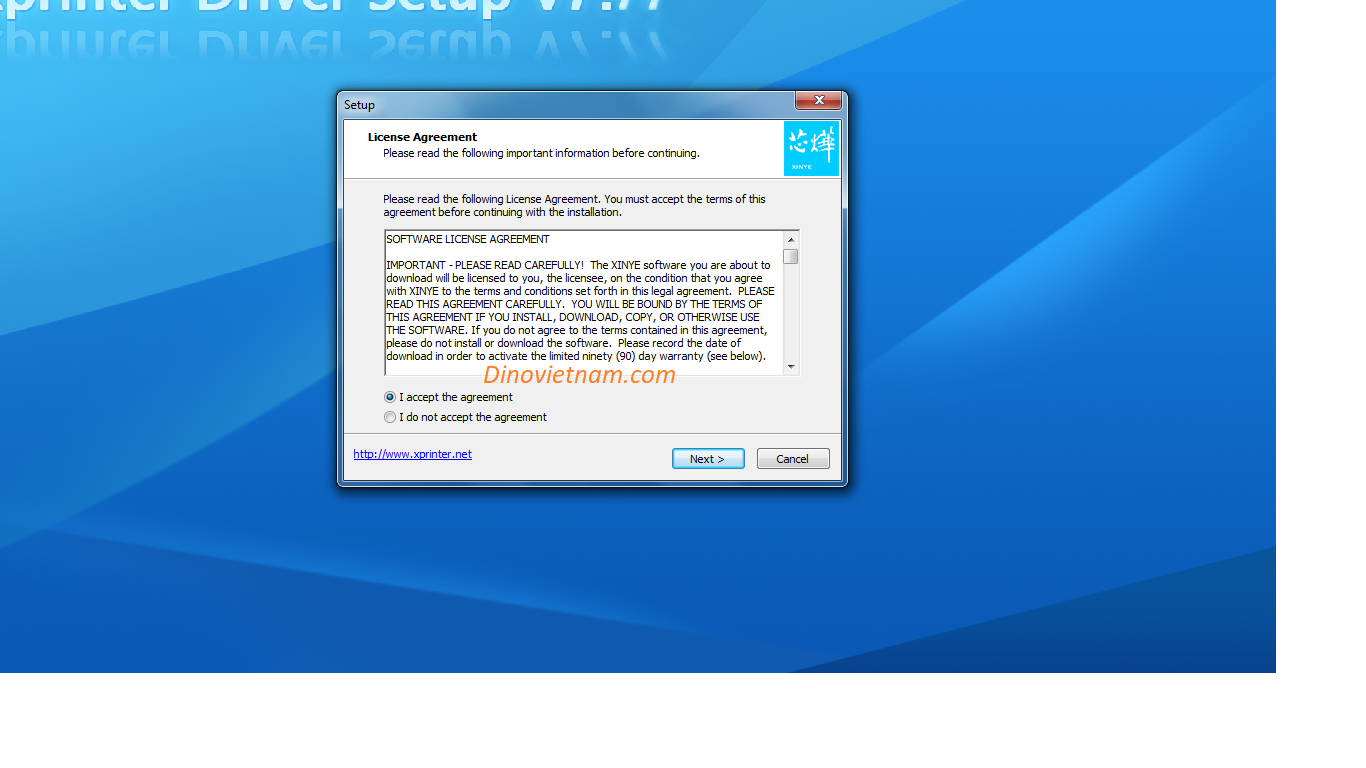Góc kỹ thuật
Hướng dẫn cài đặt máy in hóa đơn Xprinter khổ K80 – phần mềm bán hàng
(Khổ K80 là bề ngang của cuộn giấy rộng 80mm như máy: Q200, N160,… )
Đầu tiên bạn cần có Driver. Driver ở đĩa đi kèm máy hoặc bạn có thể tải theo link bên dưới.
https://drive.google.com/file/d/0B4gEm0y_Yx15T3NuOWhzbWtSdFE/view
hoặc: https://drive.google.com/drive/folders/1_lpmpcEGeRD6CpmPRPiUetqUQROm9yVp
Bước 1: Tiến hành chạy file Xprinter Driver setup V7.77.exe”

Bước 2: Sau khi khởi chạy, tại giao diện cài đặt chúng ta tick vào ô “accept the agreement” để đồng ý với điều khoản sử dụng và click “Next”.

Bước 3: Tick vào ô “Create a desktop shortcut” nếu bạn muốn tạo đường tắt ngoài màn hình desktop (Không cần thiết), và click “Next”.

Bước 4: Tại đây máy tính đã sẵn sàng để cài đặt Driver theo các thiết lập vừa rồi, click “Back” để sửa đổi hoặc “Install” để tiến hành cài đặt.

Bước 5: Đợi 1 lát cho máy tính cài đặt (quá trình mất khoảng từ 1-10 giây tùy cấu hình máy). Hộp thoại hiện ra thông báo đã cài đặt thành công. Tick vào ô “Launch Xprinter Driver V7.77” và chọn “Finish”.

Bước 6: Hộp thoại hiện ra cho phép chọn hệ điều hành, loại kết nối(USB/Other), khổ giấy của máy in (K80) đối với XP Q200, XP N160,…

– Click vào “Check USB Port” để xem máy in hóa đơn đang kết nối với máy tính của bạn qua cổng nào.

Sau khi thiết lập xong, chọn “Install Now” để cài đặt. Hộp thoại hiên ra thông báo đã cài đặt thành công. Và chọn Yes để tiến hành test máy.

ĐÃ XONG PHẦN CÀI ĐẶT DRIVER, TIẾP THEO TÔI SẼ HƯỚNG DẪN CÁCH CẤU HÌNH CƠ BẢN CHO MÁY IN HÓA ĐƠN :
Bước 1: Tìm đến trình thiết lập driver printer bằng cách vào “Cửa sổ” ở góc dưới bên trái và “Setting” và “Devices and Printers”. Hoặc nhanh hơn chúng ta có thể tìm kiếm tại Start Menu:



*\ Click vào icon Window hoặc nhấn phím Window từ bàn phím và gõ “Devices and Printers”, sau khi tìm kiếm được chọn vào “Devices and Printers” để đến trình cài đặt Driver máy in.
Tại đây chúng ta có thể thấy được những Driver đã cài đặt cũng như mới cài đặt trên máy tính của mình.
Bước 2: Tại mục “Printer” đã xuất hiện “XP-80” là Driver chúng ta vừa cài đặt. Click chuột phải để mở trình menu và chọn “Set as default printer” để chọn máy in hóa đơn mình vừa cài là máy in mặc định của bạn.

Sau khi chọn, trên icon của “XP-80” xuất hiện dấu tick xanh là được.

Bước 3: Tiếp tục click chuột phải mở trình menu, ta chọn “Printer properties” để mở hộp thoại cấu hình.

Bước 4: Tại tab “Port” ta tìm đến cổng mà máy in hóa đơn kết nối đã biết trong bước kiểm tra port ở trên. Tick vào ô trước port đó, có nhiều loại kết nối khác nhau cho từng nhu cầu sử dụng máy(Đối với máy mình là USB002). Sau đó click “Apply” để xác nhận việc thay đổi tạm thời.

Bước 4: Sau khi chọn đúng cổng kết nối cho máy in hóa đơn, ta quay trở lại tab “General” và tiến hành in thử bằng cách click “Print Test Page”. Lúc này máy in hóa đơn sẽ in ra 1 trang test cho bạn biết rằng đã cài đặt thành công.

*\ Lưu ý:
– Trường hợp máy không in ra thì chúng ta xem lại các bước trước bao gồm cả cách lắp giấy, công tắc máy in vv.v…v…”